Utiliser Text Editor
Text Editor est une application qui permet l'édition rapide de texte depuis votre NAS QNAP et qui fonctionne parfaitement avec File Station.
- Ouvrir les fichiers texte
- Éditer les fichiers texte
- Utiliser la fonction Rechercher
- Modifier les paramètres
- Disponibilité et configuration requise
Ouvrir les fichiers texte
Sélectionnez l'une des méthodes suivantes.
- Ouvrez le fichier depuis File Station.
- Localisez le fichier.
- Faites un clic droit sur le fichier puis sélectionnez Ouvrir avec Text Editor.

- Ouvrez le fichier depuis Text Editor.
- Allez dans Fichier > Ouvrir puis localisez le fichier.
Text Editor vous permet d'ouvrir des fichiers depuis des dossiers locaux (appareils USB, lecteurs optiques et cartes SD) et à distance (SMB et FTP). - Sélectionnez le type.
Le type par défaut est fichier texte (.txt). Pour ouvrir d'autres types de fichiers, sélectionnez Tous. - Sélectionnez l'encodage.
Text Editor détecte automatiquement le format d'encodage d'un fichier mais, vous pouvez choisir d'utiliser une norme d'encodage différente.

- Allez dans Fichier > Ouvrir puis localisez le fichier.
Éditer les fichiers texte
Text Editor vous permet d'effectuer les tâches suivantes :
- Créer de nouveaux fichiers texte.
Par défaut, les fichiers créés dans Text Editor utilisent l'encodage UTF-8. Vous pouvez modifier le format d'encodage avant de modifier le fichier.

- Modifier les fichiers texte.
Vous pouvez éditer plusieurs fichiers à la fois.

- Traduire du texte à partir du chinois traditionnel vers le chinois simplifié ou depuis le chinois simplifié vers le chinois traditionnel.

- Écrire ou modifier le code.
Text Editor prend en charge le code multi-langues. Pour modifier le langage de programmation, sélectionnez le Mode de vue. Pour modifier le format d'encodage, sélectionnez le Codage.
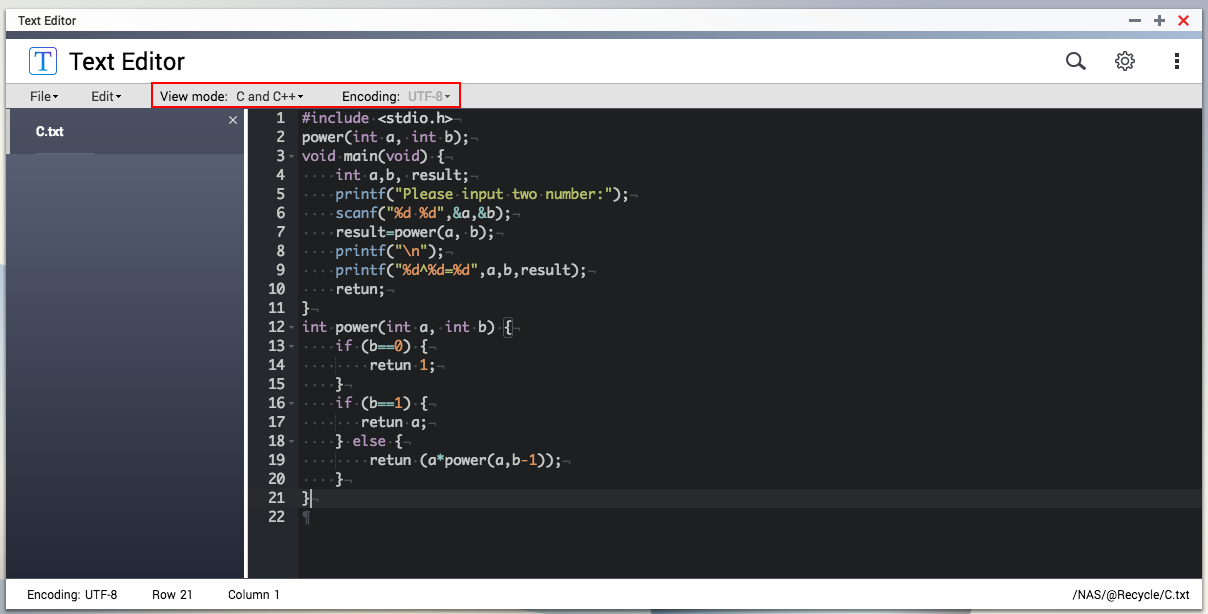
- Examinez les informations suivantes dans la barre d'état.
- Codage
- Ligne
- Colonne
- Chemin de fichier
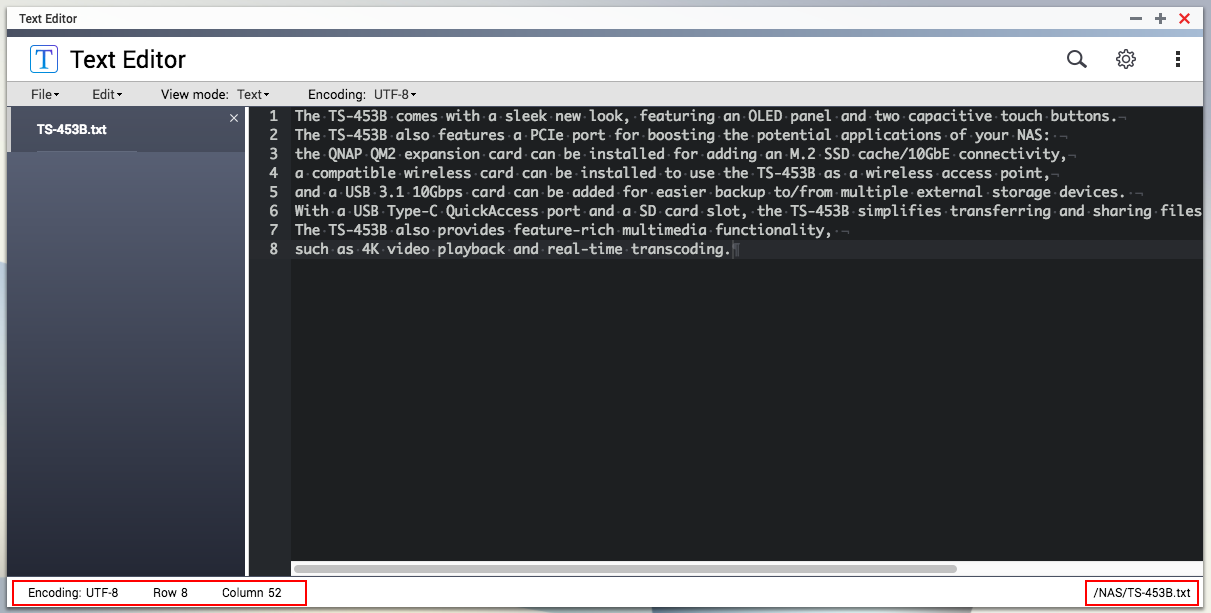
Utiliser la fonction Rechercher
Text Editor vous permet d'effectuer les tâches suivantes :
- Rechercher des chaînes.
- Cliquez sur Recherche (
 ) puis sélectionnez Trouver.
) puis sélectionnez Trouver. - Cliquez sur l'un des critères suivants.
- .* (Expression régulière): Une série de chaînes qui correspondent à une règle de syntaxe.
- Ab (Sensible à la casse): Texte ou entrée tapée sensible à la mise en majuscules des lettres.
- \b (Mot entier): Les résultats de la recherche doivent correspondre exactement à la chaîne spécifiée.
- Tapez la chaîne de recherche puis appuyez sur ENTRÉE.
Text Editor vous permet d'utiliser des chaînes de recherche générales sans nécessiter de //. Par exemple, utilisez TS-453B$ au lieu de /TS-453B$/.

- Cliquez sur Recherche (
- Remplacer les chaînes.
- Cliquez sur Rechercher (
 ) puis sélectionnez Replace.
) puis sélectionnez Replace. - Tapez la chaîne que vous souhaitez localiser.
- Tapez la chaîne qui va remplacer la chaîne spécifiée.
- Cliquez sur Replace ou appuyez sur ENTRÉE.
Vous pouvez aussi cliquer sur All pour remplacer toutes les instances de la chaîne spécifiée.

- Cliquez sur Rechercher (
- Accéder à une ligne spécifique.
- Cliquez sur Rechercher (
 ) puis sélectionnez Aller en ligne.
) puis sélectionnez Aller en ligne. - Tapez le numéro de la ligne.
Text Editor prend en charge jusqu'à huit (8) chiffres. - Cliquez sur Go.
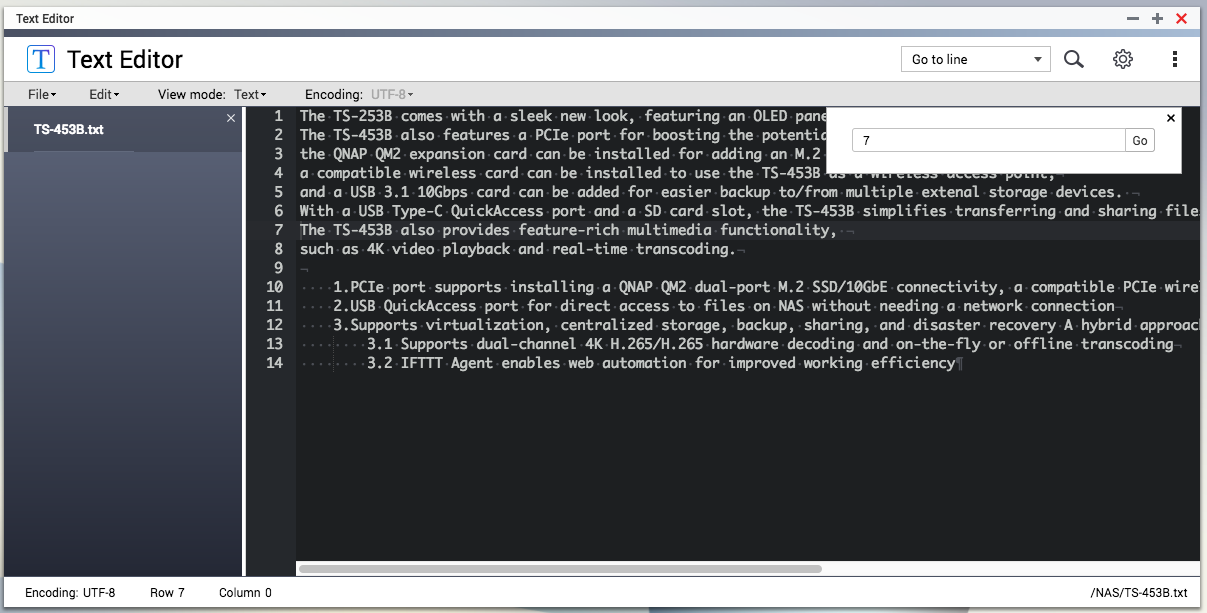
- Cliquez sur Rechercher (
Modifier les paramètres
- Cliquez sur Paramètres (
 ) puis modifiez les paramètres suivants.
) puis modifiez les paramètres suivants.
Option Description Afficher Sélectionnez ou désélectionnez ce qui suit :
- Mettre la ligne en cours en surbrillance
- Afficher les caractères invisibles
- Afficher les guides d'indentation
- Afficher les numéros de ligne
- Activer le pliage par code
Remarque: Par défaut, toutes les fonctionnalités sont activées.
Retour Sélectionnez une des options suivantes :
- Désactivé
- Retour à la ligne automatique en bord de fenêtre
- Retour à la ligne automatique au numéro de colonne
Disposition Sélectionnez la taille de la police et la couleur d'arrière-plan. - Cliquez sur Enregistrer.

Disponibilité et configuration requise
Pour installer Text Editor, allez dans l'App Center de QTS.
Processeur: x86 ou ARM
système d'exploitation QTS: QTS 4.3.4.
Limitations:
- L'éditeur de texte ne peut pas ouvrir des fichiers de taille supérieure à 10 Mo.
- Seuls les fichiers texte sont pris en charge. Les fichiers RTF (Rich text format) ne sont pas pris en charge.





